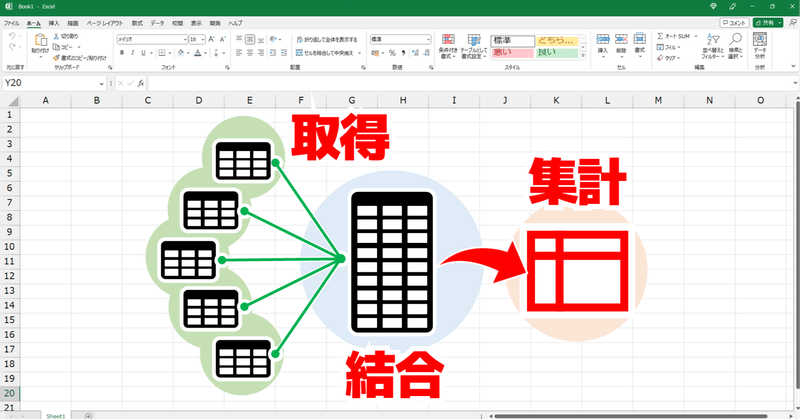
【Excel パワークエリ動画解説】手作業コピペから卒業するために、集計元のデータを取得・結合するクエリを作る
こちらの動画では、Excelで集計する表が、1つではなく複数存在するときに、パワークエリをつかって複数の表を1つに結合してから、ピボットテーブルで集計する方法について解説します。

Excelでデータを集計するための機能といえばピボットテーブルですが、普通の使い方をする分にはピボットテーブルで集計する元データの表は1つしか設定できません。

例えば、2023年の表と2024年の表、2つの表のデータをまとめてピボットテーブルで集計したい。

そんなときは、単純な方法としては、2つの表をコピペして縦にくっつけて1つの表にしてから、ピボットテーブルで集計する、というやり方があります。
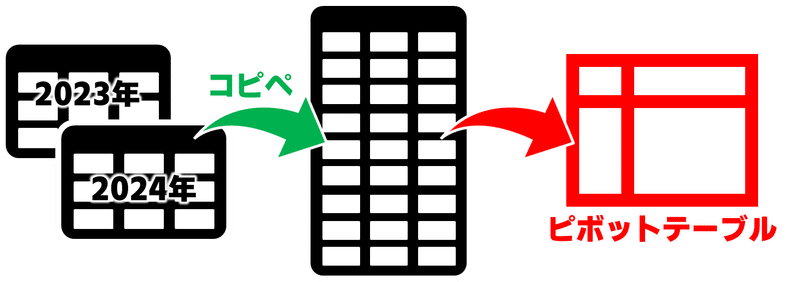
ただ、この方法だと、集計する表がどんどん追加されていったり、定期的に変更しなければいけない場合、毎回コピペをし続ける羽目になるため作業効率がよくありません。

そこで、オススメなのがパワークエリの機能をつかってクエリを作成し、データの取得と結合を自動でやってしまう方法です。

こちらの動画では、パワークエリでクエリを作成し、ピボットテーブルで集計する元データの表を自動で取得・結合する方法について解説します。

ファイルダウンロード
以下のリンクより動画で使用しているファイルをダウンロードできます。
ここから先は
0字
/
1ファイル
¥ 500
よければサポートしていただけると嬉しいです😀 有用な記事や動画を制作していけるように頑張ります❗️
